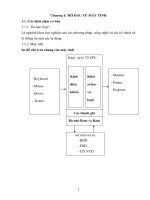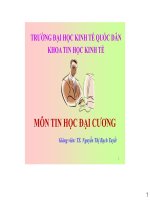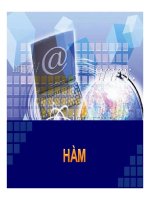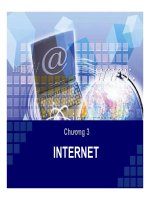Bài giảng tin học đại cương bài thực hành số 1
Bạn đang xem bản rút gọn của tài liệu. Xem và tải ngay bản đầy đủ của tài liệu tại đây (1.17 MB, 20 trang )
BÀI TH C HÀNH S 1Ự Ố
(Bu i 1)ổ
M c tiêu sinh viên c n đ t đ c:ụ ầ ạ ượ
Hi u và s d ng đ c h đi u hành Win9x m c đ c b n.ể ử ụ ượ ệ ề ở ứ ộ ơ ả
S d ng t t ti n ích Windows Explorer trong các thao tác qu n lý h th ng fileử ụ ố ệ ả ệ ố
(th m c - folder & file).ư ụ
Quy c ký hi u và thu t ng trong tài li u:ướ ệ ậ ữ ệ
Khi nói v menu, ký hi u a.b.c nghĩa là ch n menu a, r i ch n option b, r i ch nề ệ ọ ồ ọ ồ ọ
option c trong danh sách dropdown c a submenu b. ủ
Dùng d u '/' miêu t s tùy ch n ph n t bên trái hay bên ph i (a/b nghĩa là a ho cấ ả ự ọ ầ ử ả ặ
b).
Dùng d u + đ th hi n vi c b m gi đ ng th i nhi u phím. VD: Ctrl + C nghĩaấ ể ể ệ ệ ấ ữ ồ ờ ề
là n gi phím Ctrl r i n th phím C r i th phím Ctrl. ấ ữ ồ ấ ả ồ ả
V cách s d ng chu t: ề ử ụ ộ click nghĩa là b m-th phím chu t trái, ấ ả ộ right click nghĩa là
b m-th phím chu t ph i, ấ ả ộ ả double-click nghĩa là click nhanh 2 l n liên ti p (nhanh h nầ ế ơ
thông s qui đ nh v Mouse trong Control Panel c a Windows.ố ị ề ủ
N i dung chính ph n th c hành:ộ ầ ự
1. S l c v cách s d ng các thi t b bàn phím và chu t (đ c nhà)ơ ượ ề ử ụ ế ị ộ ọ ở
2. Kh i đ ng, t t 1 phiên làm vi c trên Windows 9x.ở ộ ắ ệ
3. Gi i thi u màn hình làm vi c Windowsớ ệ ệ
4. M (Load), t t ch ng trình Windows Explorerở ắ ươ
5. Gi i thi u màn hình làm vi c WE.ớ ệ ệ
6. T o th m c (folder)/fileạ ư ụ
7. Copy, Paste th m c/fileư ụ
8. Move th m c/fileư ụ
9. M (Load) fileở
10. Thay đ i thu c tính th m c/fileổ ộ ư ụ
176
11. Thay đ i tên th m c/fileổ ư ụ
12. Tìm ki m th m c/fileế ư ụ
13. Delete th m c/fileư ụ
14. Format đĩa m mề
15. Qui đ nh n/hi n th các th m c/file có thu c tính Hidden/Systemị ẩ ể ị ư ụ ộ
16. n/hi n 1 s ph n t giao di n c a WE.Ẩ ệ ố ầ ử ệ ủ
N i dung chi ti t:ộ ế
1 S l c v cách s d ng các thi t b bàn phím và chu t (đ c nhà)ơ ượ ề ử ụ ế ị ộ ọ ở
Chu t và bàn phím là hai thi t b nh p d li u/l nh đi u khi n th ng dùng nh t. Sinh viênộ ế ị ậ ữ ệ ệ ề ể ườ ấ
c n n m đ c cách s d ng chúng trong Windows và trong các ch ng trình so n th o tài li uầ ắ ượ ử ụ ươ ạ ả ệ
(c a s so n code trong Visual Basic, Winword, c a s so n đ h a c a Paint, Corel Draw!…). ử ổ ạ ử ổ ạ ồ ọ ủ
1.1 Bàn phím (keyboard)
Bàn phím là thi t b nh p d li u chu n hi n nay (có th thay đ i trong t ng lai). Bànế ị ậ ữ ệ ẩ ệ ể ổ ươ
phím hi n nay thông th ng có t 101 đ n 105 phím, đ c chia làm các nhóm chính:ệ ườ ừ ế ượ
Nhóm các phím ch c năng g m:ứ ồ
F1-F12: các phím ch c năng c a ph n m m (ch c năng c a chúng do ph n m mứ ủ ầ ề ứ ủ ầ ề
đang ch y qui đ nh).ạ ị
Capslock: qui đ nh vi c nh p ch hoa hay ch th ng. Đèn capslock góc trênị ệ ậ ữ ữ ườ ở
bên ph i bàn phím hi n th thông tin tr ng thái phím capslock: sáng = đánh ch hoa,ả ể ị ạ ữ
không sáng = đánh ch th ng.ữ ườ
Enter: dùng đ k t thúc vi c nh p li u trong 1 textbox h u kh i đ ng vi c yêuể ế ệ ậ ệ ầ ở ộ ệ
c u h th ng th c hi n m t ch c năng nào đó ho c đ a con tr xu ng đ u hàng sauầ ệ ố ự ệ ộ ứ ặ ư ỏ ố ầ
trong các ch ng trình so n th o văn b n.ươ ạ ả ả
Shift: dùng kèm v i phím khác đ nh p ch th ng/hoa hay 1 trong 2 ký t đ cớ ể ậ ữ ườ ự ượ
kh c trên phím n đó theo qui đ nh sau :ắ ấ ị
Gi shift và b m các phím có hai ký t đ nh p ký t phía trên.ữ ấ ự ể ậ ự ở
Gi shift và b m ký t ch đ chuy n đ i cách đánh t m th i t hoa sang th ng vàữ ấ ự ữ ể ể ố ạ ờ ừ ườ
ng c l i (ph thu c vào tr ng thái Capslock).ượ ạ ụ ộ ạ
177
Backspace (← d i phím F12): xóa ký t bên trái con tr .ướ ự ỏ
Delete: xóa ký t ngay t i v trí con tr hay xóa các file/ folder đã ch n.ự ạ ị ỏ ọ
Print screen: in màn hình hi n t i vào Clipboard.ệ ạ
Nhóm các phím ký t t a-z, ký s t 0-9…: ự ừ ố ừ
Các phím này th ng dùng đ nh p d li u hay k t h p v i các phím đi u khi n đ t oườ ể ậ ữ ệ ế ợ ớ ề ể ể ạ
phím t t. Đ ý cách k t h p v i phím Shift đã trình bày trên.ắ ể ế ợ ớ ở
Nhóm các phím đi u khi n:ề ể
Các phím mũi tên: ,,, : dùng đ di chuy n con tr trong trình so n th o.ể ể ỏ ạ ả
Các phím Home, End đ d i màn hình v đ u hay cu i tài li u.ể ờ ề ầ ố ệ
Các phím Page Up, Page Down đ cu n lên hay xu ng 1 trang màn hình. ể ộ ố
Ctrl, Alt: th ng dùng k t h p v i các phím khác ho c chu t đ th c hi n m tườ ế ợ ớ ặ ộ ể ự ệ ộ
công vi c nào đó. ệ
Thanh space: thanh dài phía d i các ký t ch , dùng đ nh p ký t tr ng (m cướ ự ữ ể ậ ự ố ặ
dù không th y nh ng có đ r ng nh t đ nh).ấ ư ộ ộ ấ ị
Phím c a s Windowsử ổ (có th có ho c không tùy bàn phím) hai bên thanh space,ể ặ ở
có d ng lá c hình c a s đang bay, th ng t ng ng v i vi c b m Start hay k t h pạ ờ ử ổ ườ ươ ứ ớ ệ ấ ế ợ
v i m t s phím khác đ th c hi n ch c năng gì đó trong Windows.ớ ộ ố ể ự ệ ứ
Nhóm phím s NumPad: ố
n m bên ph i bàn phím, ch có tác d ng khi đèn numlock (đi u khi n b ng phím num lock)ằ ả ỉ ụ ề ể ằ
sáng. Trong tr ng h p đèn numlock t t thì ý nghĩa các phím này đ c kh c phía d i cácườ ợ ắ ượ ắ ướ
s .ố
1.2 Chu t (mộ ouse)
Có hai đ n 3 nút nh n. M t s thao tác trên chu t :ế ấ ộ ố ộ
Move: d i con tr chu t theo h ng mong mu n đ đ n đ i t ng c n x lý.ờ ỏ ộ ướ ố ể ế ố ượ ầ ử
Click: n và nh nút trái chu t đ ch n m t file, folder hay m t l nh trong menu,ấ ả ộ ể ọ ộ ộ ệ
m t button…ộ
Double click: Click chu t 2 l n đ nhanh, th ng đ m hay đóng m t ch ngộ ầ ủ ườ ể ở ộ ươ
trình.
178
Right click: n và nh nút ph i đ hi n lên menu ng v i đ i t ng đang ch nấ ả ả ể ệ ứ ớ ố ượ ọ
(context menu).
2. Kh i đ ng, t t m t phiên làm vi c trên Windows 9x.ở ộ ắ ộ ệ
Kh i đ ngở ộ = b m nút công t c đi n.ấ ắ ệ
T tắ : ch n menu Start.Shut down, máy có th t đ ng ng t đi n ho c hi n lên dòng chọ ể ự ộ ắ ệ ặ ệ ữ
“It’s safe to turn off your computer”, trong tr ng h p sau b n c n b m công t c đi n đ ng tườ ợ ạ ầ ấ ắ ệ ể ắ
đi n cho máy. ệ Không nên t t b ng cách ch b m nút công t c đi n mà không ch n shutdownắ ằ ỉ ấ ắ ệ ọ
tr c.ướ
3. Gi i thi u màn hình làm vi c Windowsớ ệ ệ
Màn hình làm vi c Windows (màn hình desktop) có d ng nh hình d i :ệ ạ ư ướ
4. M (load), t t ch ng trình Windows Explorerở ắ ươ
Ngoài 4 cách đã trình bày trong các slide lý thuy t, b n có th ch y WE b ng các cách sau:ế ạ ể ạ ằ
179
Nút Start Icon c a các shortcut n file Thanh taskbar ch a icon cácủ đế ứ
ng d ng ang ch yứ ụ đ ạ
Right click vào Start, ch n Explore trong menu m ra.ọ ở
B m đ ng th i phím c a s Windows và ch E.ấ ồ ờ ử ổ ữ
L u ý ư : có th m cùng lúc nhi u c a s WE.ể ở ề ử ổ
Đ t t WE (và các c a s ch ng trình nói chung): click vào d u ể ắ ử ổ ươ ấ góc trên ph i c a c aở ả ủ ử
s (hay ch n menu File.Exit c a ch ng trình).ổ ọ ủ ươ
5. Gi i thi u màn hình làm vi c WEớ ệ ệ
Màn hình làm vi c c a WE đã đ c gi i thi u trong slide 41 c a b slide giáo trình. đâyệ ủ ượ ớ ệ ủ ộ Ở
gi i thi u thêm m t s ph n t :ớ ệ ộ ố ầ ử
6. T o th m c (folder), t p tin (file) ạ ư ụ ậ
T o th m c:ạ ư ụ
Đ t o th m c th ng th c hi n các b c sau:ể ạ ư ụ ườ ự ệ ướ
Ch n v trí c n t o th m c.ọ ị ầ ạ ư ụ
Ch n menu File.New.Folder hay right click và ch n New.Folder.ọ ọ
180
a m mỔ đĩ ề
(floppy disk)
Các a c ngổ đĩ ứ
(hard disk)
H th ng t o ra m t th m c có tên m c đ nh là "New folder" hay "Newệ ố ạ ộ ư ụ ặ ị
folder2,3… B n nên nh p tên m i cho th m c g i nh h n, l u ý tên th m c khôngạ ậ ớ ư ụ ợ ớ ơ ư ư ụ
đ c trùng v i tên m t th m c hay file đã có trong cùng m t th m c cha.ượ ớ ộ ư ụ ộ ư ụ
Thí d th c hi n: ụ ự ệ
T o cây th m c sau b t đ u t th m c g c đĩa D :ạ ư ụ ắ ầ ừ ư ụ ố
Màn hình làm vi c WE sau khi t o cây th m c có d ng sau:ệ ạ ư ụ ạ
181
X:\
Th m c có tên ư ụ
là MSSV
Documents
Source code
Copied files
Moved files
T o file:ạ
Vi c t o file th ng đ c th c hi n trong các ng d ng. Trong WE có th t o file b ngệ ạ ườ ượ ự ệ ứ ụ ể ạ ằ
cách:
Ch n v trí th m c c n t o file.ọ ị ư ụ ầ ạ
Ch n menu File.New, ch n option miêu t ki u file mu n t o hay right click vàoọ ọ ả ể ố ạ
c a s bên ph i và ch n New r i ch n option miêu t ki u file mu n t o.ử ổ ả ọ ồ ọ ả ể ố ạ
Nh p tên cho file m i t o, l u ý tên không đ c trùng v i m t tên file đang t n t iậ ớ ạ ư ượ ớ ộ ồ ạ
trong th m c cha. File m i t o là m t file tr ng.ư ụ ớ ạ ộ ố
Th c hi n: ự ệ
T o file readme.txt (ki u file Text document) và file help.doc (ki u file Microsoft Word)ạ ể ể
trong th m c documents v a t o trên. Sau khi t o xong, n i dung th m c documents như ụ ừ ạ ở ạ ộ ư ụ ư
sau:
182
7. Copy, paste th m c, fileư ụ
Copy /Paste là thao tác r t th ng đ c s d ng. Quy t c chung đ th c hi n Copy/ Pasteấ ườ ượ ử ụ ắ ể ự ệ
g m các b c:ồ ướ
ch n các ph n t c n copy,ọ ầ ử ầ
ch n l nh copy,ọ ệ
xác đ nh v trí th m c đ t các b n copy,ị ị ư ụ ặ ả
ch n l nh paste.ọ ệ
Ch n các ph n t c n copy th ng b ng các cách sau:ọ ầ ử ầ ườ ằ
Làm hi n th các ph n t c n copy trên c a s bên trái ho c bên ph i.ể ị ầ ử ầ ử ổ ặ ả
Ch n m t ph n t b ng cách click vào ph n t , icon c a ph n t chuy n màuọ ộ ầ ử ằ ầ ử ủ ầ ử ể
s m nghĩa là ph n t đang đ c ch n. ậ ầ ử ượ ọ
Có th ch n nhi u ph n t theo m t trong các sau:ể ọ ề ầ ử ộ
Ctrl + A đ ch n t t c nh ng ph n t trong c a s bên ph i ho cể ọ ấ ả ữ ầ ử ử ổ ả ặ
Click vào m t ph n t , b m gi phím shift và click vào ph n t khác đ ch n t t cộ ầ ử ấ ữ ầ ử ể ọ ấ ả
nh ng ph n t n m gi a 2 ph n t trên ho cữ ầ ử ằ ữ ầ ử ặ
Click vào m t ph n t , b m gi phím Ctrl và click vào các ph n t khác đ ch nộ ầ ử ấ ữ ầ ử ể ọ
nhi u ph n t r i r c. ề ầ ử ờ ạ
183
L u ýư : Click vào ph n t đang đ c ch n (màu s m) s lo i b ph n t đó kh i danh sáchầ ử ượ ọ ậ ẽ ạ ỏ ầ ử ỏ
đ c ch n.ượ ọ
Ch n l nh copy b ng m t trong các cách sau:ọ ệ ằ ộ
Vào menu Edit, ch n m c Copy ho cọ ụ ặ
Ctrl + C ho cặ
Right click vào m t trong các ph n t đã ch n, ch n Copy trong menu hi n ra.ộ ầ ử ọ ọ ệ
Xác đ nh v trí đ t các b n copy :ị ị ặ ả
B ng cách click vào th m c n i s ch a b n copy trong c a s bên trái đ hi n lên n iằ ư ụ ơ ẽ ứ ả ử ổ ể ệ ộ
dung c a th m c đó trong c a s bên ph i.ủ ư ụ ử ổ ả
Ch n l nh paste b ng m t trong các cách sau:ọ ệ ằ ộ
Vào menu Edit, ch n m c Paste ho cọ ụ ặ
Ctrl + V ho cặ
Right click vào tên th m c hay c a s n i dung th m c ch a ph n t c n đ tư ụ ử ổ ộ ư ụ ứ ầ ử ầ ặ
b n copy, ch n Paste trong menu hi n ra.ả ọ ệ
Th thu tủ ậ : đ copy file hay th m c ra đĩa m m, có th th c hi n nhanh h n b ng cách:ể ư ụ ề ể ự ệ ơ ằ
right click vào các ph n t c n copy (mu n copy nhi u ph i ch n tr c và right click lên m tầ ử ầ ố ề ả ọ ướ ộ
trong nh ng ph n t đã ch n), ch n Send to trong menu xu t hi n, ch n 3 ữ ầ ử ọ ọ ấ ệ ọ
½
Floppy (A).
Th c hi n: ự ệ
Copy th m c C:\windows\fonts vào th m c copied files t o ra trên.ư ụ ư ụ ạ ở
184
Copy các file t ARIAL.TTF đ n ARIBLK.TTF trong th m c copied files\fontsừ ế ư ụ
vào th m c copied files.ư ụ
Copy các file tr file TAHOMA.TTF trong th m c copied files\fonts vào th m cừ ư ụ ư ụ
copied files. L u ý xem thông báo sau c a máy:ư ủ
Thông báo d ng trên th ng g p khi ta paste ph n t (file hay th m c) vào n i đã có ph nạ ườ ặ ầ ử ư ụ ơ ầ
t khác trùng tên. Ch n “Yes” n u mu n thay th ph n t đã t n t i b ng ph n t m i, ch nử ọ ế ố ế ầ ử ồ ạ ằ ầ ử ớ ọ
“No” n u không mu n thay th , ch n “Yes to All” đ thay th t t c nh ng ph n t đã t n t iế ố ế ọ ể ế ấ ả ữ ầ ử ồ ạ
b ng ph n t m i có cùng tên.ằ ầ ử ớ
Sau khi th c hi n, cây th m c nh sau: l u ý s l ng file trong th m c copied files cóự ệ ư ụ ư ư ố ượ ư ụ
th khác nhau tùy thu c s l ng font đang dùng trên m i máy.ể ộ ố ượ ỗ
185
8. Move (cut, paste) th m c, file:ư ụ
T ng t l nh copy, paste l nh move cũng th ng đ c th c hi n thông qua 4 b c:ươ ự ệ ệ ườ ượ ự ệ ướ
ch n các ph n t c n move,ọ ầ ử ầ
ch n l nh cut,ọ ệ
xác đ nh v trí đ t các ph n t ,ị ị ặ ầ ử
ch n l nh paste.ọ ệ
Các b c 1, 3, 4 hoàn toàn t ng t các b c t ng ng m c 7.ướ ươ ự ướ ươ ứ ở ụ
Th c hi n b c 2 b ng m t trong các cách:ự ệ ướ ằ ộ
Vào menu Edit ch n m c “Cut” ho c Ctrl + X ho c,ọ ụ ặ ặ
Right click vào m t trong nh ng ph n t đ c ch n, ch n “Cut” trong menu hi nộ ữ ầ ử ượ ọ ọ ệ
ra.
Th c hi n:ự ệ
17. Move th m c documents\copied files\fonts sang th m c moved files t o ra trên.ư ụ ư ụ ạ ở
18. Move toàn b các file trong th m c documents\copied files sang th m c moved files.ộ ư ụ ư ụ
Sau khi th c hi n, cây th m c hi n t i nh sau: l u ý s l ng file trong th m c movedự ệ ư ụ ệ ạ ư ư ố ượ ư ụ
files có th khác nhau tùy thu c s l ng font đang dùng trên m i máy.ể ộ ố ượ ỗ
186
9. M (load) fileở
Trong ng c nh c a WE, hành đ ng load file s bao g m 2 tác v : n p ng d ng x lý fileữ ả ủ ộ ẽ ồ ụ ạ ứ ụ ử
r i nh nó n p ti p file vào b nh đ s n sàng làm vi c. Có th load file b ng m t trong 2ồ ờ ạ ế ộ ớ ể ẵ ệ ể ằ ộ
cách sau :
Double click ho c ch n file r i gõ phím Enter ho c ch n file r i ch n menuặ ọ ồ ặ ọ ồ ọ
File.Open, Windows s load ch ng trình m c đ nh đ ch ng trình này n p file. N uẽ ươ ặ ị ể ươ ạ ế
windows không xác đ nh đ c ch ng trình m c đ nh, nó s hi n th b ng thông báoị ượ ươ ặ ị ẽ ể ị ả
yêu c u ch n ch ng trình đ c file nh sau :ầ ọ ươ ọ ư
187
Có th báo cho windows bi t ch ng trình dùng đ m lo i file này trong các l n load sauể ế ươ ể ở ạ ầ
b ng cách ch n “Always use this program to open these files”. V sau có th thay đ i l a ch nằ ọ ề ể ổ ự ọ
này b ng cách thay đ i trong ph n thu c tính (m c 10).ằ ổ ầ ộ ụ
N u mu n load file b ng m t ch ng trình t ch n trong c a s Open with trên,ế ố ằ ộ ươ ự ọ ử ổ ở
ch n file c n load, sau đó ch n menu File.Open with…ọ ầ ọ
Th c hi n:ự ệ
Load file readme.txt, sau đó click vào d u X góc ph i trên c a ch ng trình v aấ ở ả ủ ươ ừ
m ra đ đóng l i (unload).ở ể ạ
10. Thay đ i thu c tính th m c, fileổ ộ ư ụ
Đ xem và thay đ i thu c tính c a file hay th m c, có th th c hi n theo m t trong cácể ổ ộ ủ ư ụ ể ự ệ ộ
cách sau :
Right click vào file hay th m c c n xem thu c tính, ch n “Properties trong menuư ụ ầ ộ ọ
hi n ra.ệ
Ch n file hay th m c c n xem thu c tính, vào menu File, ch n m c “Properties”.ọ ư ụ ầ ộ ọ ụ
WE hi n th c a s properties nh sau :ể ị ử ổ ư
188
11. Đ i tên (rename) file/ folderổ
Ngoài cách vào properties (m c 10) đ đ i tên file hay th m c, b n có th dùng các cáchụ ể ổ ư ụ ạ ể
sau :
Right click lên file hay th m c c n đ i tên, ch n rename trong menu m i m ra,ư ụ ầ ổ ọ ớ ở
nh p tên m i cho file hay th m c ho cậ ớ ư ụ ặ
Click vào file hay th m c, ch n menu File, trong đó ch n m c rename, nh p tênư ụ ọ ọ ụ ậ
m i cho file hay folder.ớ
L u ýư : n u tên m i nh p trùng v i tên m t ph n t đang t n t i trong th m c, windowsế ớ ậ ớ ộ ầ ử ồ ạ ư ụ
không ch p nh n tên m i.ấ ậ ớ
Th c hi nự ệ : đ i tên th m c documents thành my_documents, đ i tên file help.doc thànhổ ư ụ ổ
document.doc
12. Tìm ki m th m c, fileế ư ụ
N u nh chính xác đ ng d n c a file hay th m c c n truy xu t, b n ch c n duy t câyế ớ ườ ẫ ủ ư ụ ầ ấ ạ ỉ ầ ệ
th m c và đ n ph n t c n tìm. Tuy nhiên trong 1 s tr ng h p, ta không nh chính xácư ụ ế ầ ử ầ ố ườ ợ ớ
đ ng d n c a file/th m c c n truy xu t, trong tr ng h p này WE h tr ta tìm ki m thôngườ ẫ ủ ư ụ ầ ấ ườ ợ ỗ ợ ế
tin thông qua ch c năng "Search". Ch c năng Search c a WE cho phép ta tìm ki m 1 hay nhi uứ ứ ủ ế ề
file/th m c th a mãn 1 s đi u ki n nh sau :ư ụ ỏ ố ề ệ ư
189
Tên file / th m cư ụ
Ch ng trình m c nh ươ ặ đị
c file. Click vào để đọ
Change… thay i để đổ
Kích th c th tướ ậ
Không gian a dành đĩ
cho file
Ngày t o fileạ
Ngày hi u ch nh g n ệ ỉ ầ
nh tấ
Ngày truy xu t g n nh tấ ầ ấ
Các thu c tính read-only, ộ
hidden, archive. Click vào
checkbox k bên đ thay đ i ế ể ổ
thu c tính.ộ
pattern c a file/th m c c n tìmủ ư ụ ầ . N u ta nh 1 ph n thông tin v tên file/th m cế ớ ầ ề ư ụ
thì ta nên miêu t nó thông qua khái ni m pattern, thí d ta tìm các file *.doc hay các fileả ệ ụ
l*.xls N u ta không nh gì h t, ta ph i đành miêu t *.*.ế ớ ế ả ả
1 chu i ký t t n t i trong file c n tìmỗ ự ồ ạ ầ . N u ta nh file c n tìm ch a 1 chu i ký tế ớ ầ ứ ỗ ự
nào đó, càng dài càng t t, thì ta miêu t chu i này. N u không ta đành d tr ng tiêuố ả ỗ ế ễ ố
chu n này.ẩ
v trí th m c xu t phát vi c tìm ki mị ư ụ ấ ệ ế . N u ta nh rõ ph n t c n tìm n m ế ớ ầ ử ầ ằ ở
nhánh con c a 1 th m c nào đó thì ta miêu t th m c này. N u không ta đành ch nủ ư ụ ả ư ụ ế ọ
th m c g c c a đĩa.ư ụ ố ủ ổ
Đ tìm ki m m t file hay th m c, có th th c hi n nh sau :ể ế ộ ư ụ ể ự ệ ư
Ch n menu View.Explorer bar.Search (hay icon Search trên Toolbar), WE s cóọ ẽ
d ng trang k (l u ý c a s bên trái đã thay đ i t d ng cây sang d ng khác).ạ ở ế ư ử ổ ổ ừ ạ ạ
Nh p pattern c a file hay th m c c n tìm, có th dùng nh ng ký t thay th v i ýậ ủ ư ụ ầ ể ữ ự ế ớ
nghĩa sau :
ký t ? thay th cho ự ế m tộ ký t b t kỳ,ự ấ
ký t * thay th cho ự ế 0 hay nhi uề ký t b t kỳ.ự ấ
Ví dụ: đ tìm t t c nh ng t p tin có ki u là vbp (file project c a VB) dùng chu i tênể ấ ả ữ ậ ể ủ ỗ
tìm ki m *.vbpế
Đ tìm t t c nh ng t p tin có ki u vbp có tên b t đ u b ng A, k t thúc b ng B vàể ấ ả ữ ậ ể ắ ầ ằ ế ằ
tên ch có 4 ký t ta dùng chu i tên tìm ki m A??B.vbp.ỉ ự ỗ ế
Có th nh p chu i ký t trong file c n tìm vào textbox "Containing text :", n uể ậ ỗ ự ầ ế
không đ tr ng.ể ố
Ch n khu v c tìm ki m, n u ch n my computer là tìm ki m trong toàn b máy.ọ ự ế ế ọ ế ộ
Click button “Search Now”.
L u ýư : đ k t qu tìm ki m chính xác h n có th b sung m t s options trong “Searchể ế ả ế ơ ể ổ ộ ố
options”.
190
Pattern c n tìmầ
K t qu tìmế ả
ki m ế
V trí ch a file/thị ứ ư
m c c n tìmụ ầ
Tùy ch n ọ để
t ng thông tină
tìm ki mế
chu i c n tìmỗ ầ
Th c hi n:ự ệ
Tìm ki m t t c nh ng t p tin có tên b t đ u b ng A, k t thúc b ng L, ki u làế ấ ả ữ ậ ắ ầ ằ ế ằ ể
TTF (chu i tên tìm ki m là A*L.TTF).ỗ ế
13. Delete th m c, fileư ụ
Đ delete m t hay nhi u file hay th m c (g i chung là ph n t ) có th th c hi n theo cáchể ộ ề ư ụ ọ ầ ử ể ự ệ
sau:
Ch n các ph n t mu n delete r i,ọ ầ ử ố ồ
Ch n menu File.Delete hay b m phím delete trên bàn phím r i,ọ ấ ồ
Ch n Yes trong h p tho i hi n ra.ọ ộ ạ ệ
L u ýư : Khi xóa theo cách trên, Windows s đ ph n t b xóa vào m t n i đ c bi t g i làẽ ể ầ ử ị ộ ơ ặ ệ ọ
Recycle bin, sau này có th vào đó đ ph c h i l i đ c. N u mu n xóa vĩnh vi n thì b n b mể ể ụ ồ ạ ượ ế ố ễ ạ ấ
gi phím Shift khi th c hi n thao tác 2 trên.ữ ự ệ ở
191
Th c hi n: ự ệ
Xóa vĩnh vi n toàn b n i dung th m c có tên là mã s sinh viên đã t o ra trên.ễ ộ ộ ư ụ ố ạ ở
14. Format đĩa m mề
Đĩa m m đang s d ng đôi khi c n format đ “làm s ch” đĩa và góp ph n làm tăng khề ử ụ ầ ể ạ ầ ả
năng s d ng đĩa. ử ụ L u ý là m t khi đã format thì thông tin trên đĩa s m t h tư ộ ẽ ấ ế , vì v y c nậ ầ
h t s c c n th n v i thao tác này. ế ứ ẩ ậ ớ Tuy t đ i không đ c format b t c đĩa c ng nàoệ ố ượ ấ ứ ứ .
Đ format đĩa m m có th th c hi n nh sau:ể ề ể ự ệ ư
B đĩa m m vào đĩa r iỏ ề ồ
Right click vào đĩa m m, ch n Format… trong menu hi n ra. WE hi n th h pổ ề ọ ệ ể ị ộ
tho i sau:ạ
15. Qui đ nh n/hi n th các th m c/file có thu c tính Hidden/Systemị ẩ ể ị ư ụ ộ
B n có th qui đ nh cho WE hi n th /không hi n th các file/th m c có thu c tính hiddenạ ể ị ể ị ể ị ư ụ ộ
b ng cách vào menu View.Folder options (trên Win 9x) hay Tools.Folder options (trên WinMe hayằ
Win2000), ch n tab View, duy t tìm m c "Hidden files" và click vào m c ch n t ng ng. ọ ệ ụ ụ ọ ươ ứ
192
Dung l ng a ượ đĩ
Ki u h th ng file ể ệ ố
Nhãn a (có th ánh nhãn m i)đĩ ể đ ớ
Tùy ch n: ọ
Quick format : format
nhanh, th c ch t ch xóaự ấ ỉ
thông tin trên a, khôngđĩ
ch n s là format ch m.ọ ẽ ậ
B m start formatấ để
T ng t , đ WE hi n th /không hi n th các file/th m c có thu c tính system, b n duy tươ ự ể ể ị ể ị ư ụ ộ ạ ệ
tìm m c "Hide protected operating system files" và ch n checkbox t ng ng. ụ ọ ươ ứ
16. n/hi n 1 s ph n t giao di n c a WEẨ ệ ố ầ ử ệ ủ
B n có th qui đ nh cách hi n th các ph n t c a màn hình làm vi c WE, thí d n/hi nạ ể ị ể ị ầ ử ủ ệ ụ ẩ ệ
các ph n t giao di n c a WE. Đ n/hi n m t ph n t trên giao di n WE, nguyên t c chung làầ ử ệ ủ ể ẩ ệ ộ ầ ử ệ ắ
vào menu View, sau đó ch n/ b ch n ph n t c n n/hi n. ọ ỏ ọ ầ ử ầ ẩ ệ
Vào Menu View.Toolbars đ n/hi n các thanh tool bar nh : Standard Buttons làể ẩ ệ ư
thanh công c ch a các button chu n th hi n nh ng ch c năng th ng dùng, Addressụ ứ ẩ ể ệ ữ ứ ườ
bar là thanh đ a ch ch a đ ng d n đ n th m c ch a ph n t đang tích c c c a sị ỉ ứ ườ ẫ ế ư ụ ứ ầ ử ự ở ử ổ
bên trái…
193
Vào Menu View/Explorer bar đ ch n thông tin hi n th c a s bên trái: Search:ể ọ ể ị ở ử ổ
hi n th ph n tìm ki m, Favorites: hi n th nh ng trang Web a thích, History: hi n thể ị ầ ế ể ị ữ ư ể ị
l ch s truy xu t th m c, file trên máy, Folders: hi n th thông tin c u trúc hình cây hị ử ấ ư ụ ể ị ấ ệ
th ng th m c trong máy (th ng s d ng nh t).ố ư ụ ườ ử ụ ấ
Ch n/c m m c Status bar đ hi n th hay không thanh tr ng thái c a WE.ọ ấ ụ ể ể ị ạ ủ
194
BÀI TH C HÀNH S 2Ự Ố
(Bu i 2)ổ
M c tiêu sinh viên c n đ t đ cụ ầ ạ ượ :
Làm quen v i môi tr ng l p trình VB.ớ ườ ậ
Thi t k tr c quan đ c các ph n t giao di n c a ch ng trình.ế ế ự ượ ầ ử ệ ủ ươ
T o đ c các th t c x lý bi n c và vi t code cho các th t c này.ạ ượ ủ ụ ử ế ố ế ủ ụ
Các thao tác thi t k tr c quan và vi t code t p trung trên ch ng trình thí d : trình gi iế ế ự ế ậ ươ ụ ả
ph ng trình b c 2 trong tr ng s th c v i form giao di n nh sau :ươ ậ ườ ố ự ớ ệ ư
1. Tham kh o các slide ch ng 4 đ ch y VB, t o project GiaiPTrinhBac2, thi t k form giaoả ở ươ ể ạ ạ ế ế
di n và t o các th t c x lý bi n c cho các ph n t giao di n. C a s VB đ u tiên th ng cóệ ạ ủ ụ ử ế ố ầ ử ệ ử ổ ầ ườ
d ng sau :ạ
195